Configura il server Ubuntu con EHCP (LAMP, DNS, FTP, Mail)
versione 1.1
1. Introduzione
Questo tutorial ti aiuterà a configurare un server web per ospitare più domini. Utilizzeremo EHCP, un pannello di controllo gratuito, per gestire il server. Il tutorial dovrebbe essere facile da seguire anche per i principianti e probabilmente avrai bisogno di circa un'ora per avere il tuo server attivo e funzionante. Avrai bisogno di un indirizzo IP statico univoco per il tuo server. Questo può essere dietro il tuo router nat fintanto che imposti il port forwarding. Dovrai conoscere l'indirizzo IP che vuoi assegnare al server, la sua subnet mask, il gateway predefinito e l'ip per il server DNS.
Ho usato Ubuntu Server 8.04, ma dovrebbe funzionare su qualsiasi versione di Ubuntu o Debian.
2. Installa Ubuntu Server
Questa pagina spiega come installare il sistema base di Ubuntu Server e OpenSSH. Se sai già come farlo, puoi passare a pagina 2.
Avvia il computer dal CD di Ubuntu, scegli la lingua, quindi seleziona "Installa server Ubuntu".
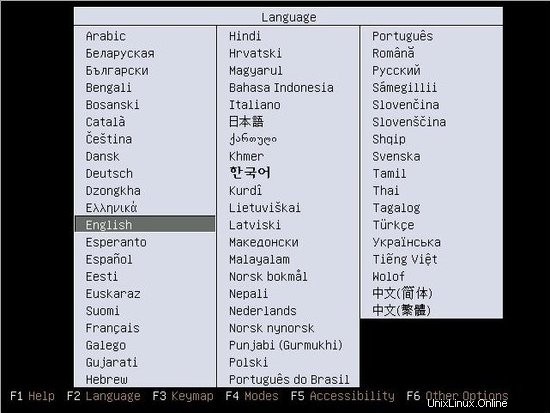
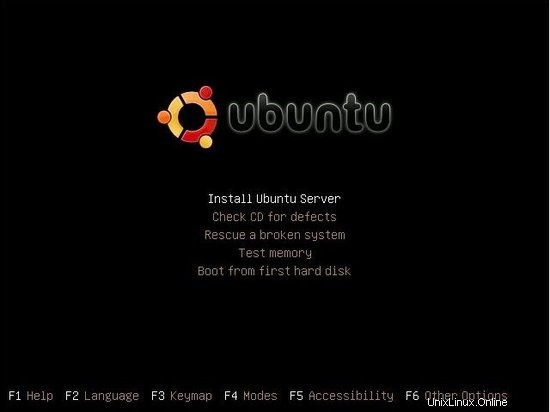
Successivamente dovrai rispondere ad alcune domande sulla lingua e sul layout della tastiera.
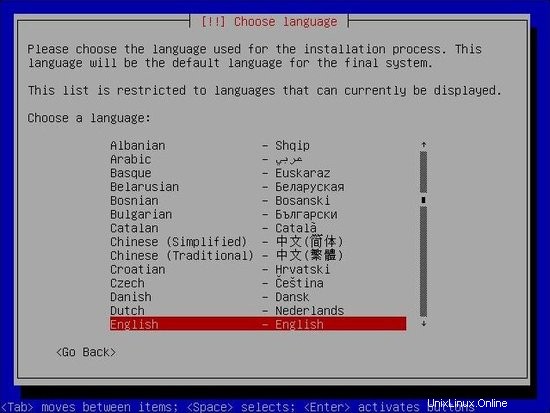
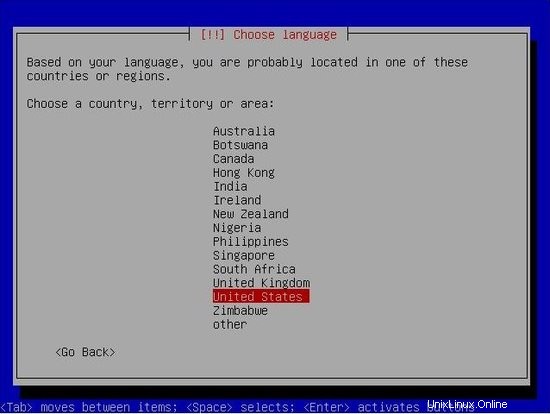
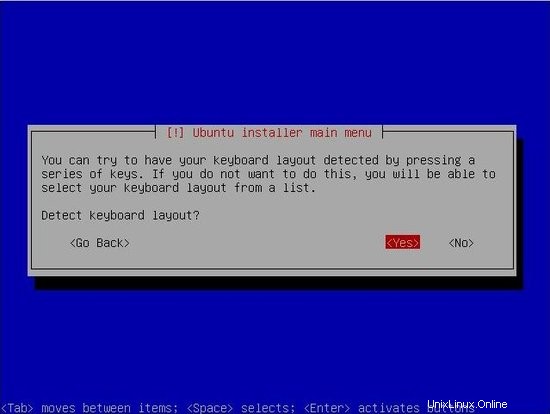
Il programma di installazione di Ubuntu proverà ad acquisire un IP tramite DHCP; in seguito cambierai l'indirizzo IP con uno statico. Successivamente dovrai inserire il nome host (puoi usare quello che vuoi).
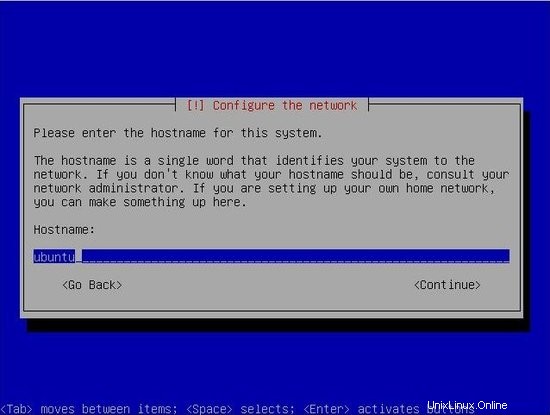
Seleziona il tuo fuso orario:
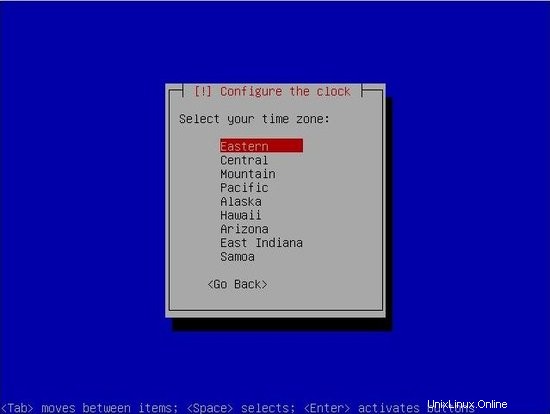
Successivamente partizionierete il disco. Questo cancellerà tutti i dati sul disco! Si prega di prestare attenzione durante l'esecuzione di questo passaggio!
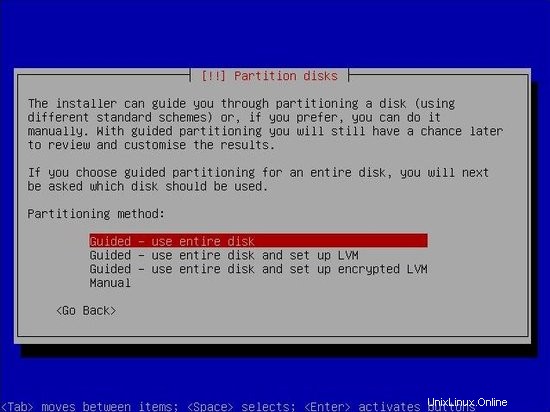
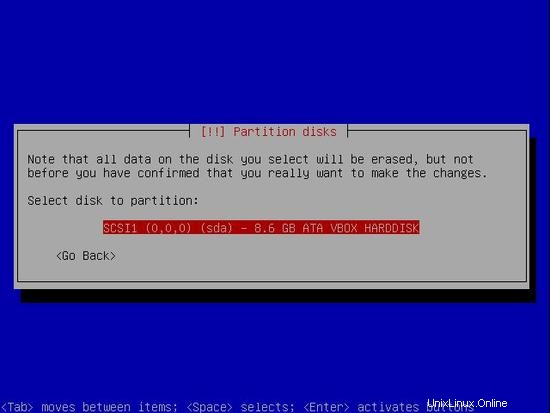
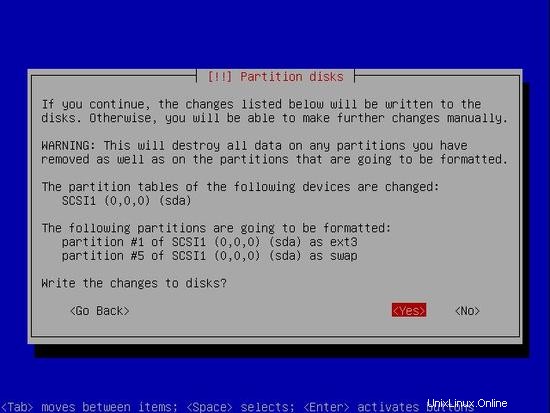
Successivamente dovrai attendere l'installazione del sistema di base. Potrebbero volerci alcuni minuti.
Inserisci il nome, il nome utente e la password desiderati:
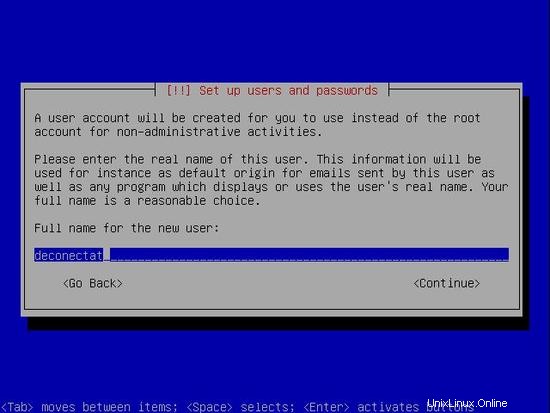
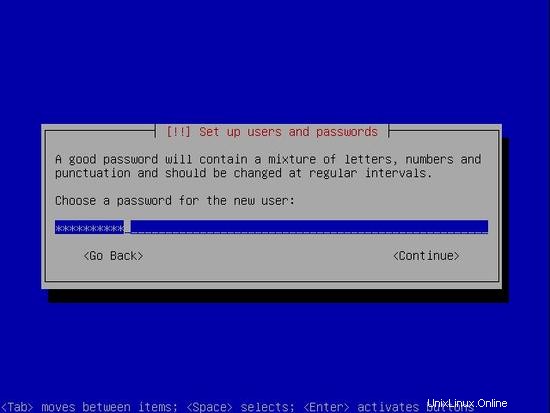
Se ti connetti a Internet tramite un server proxy, inserisci il suo indirizzo qui:
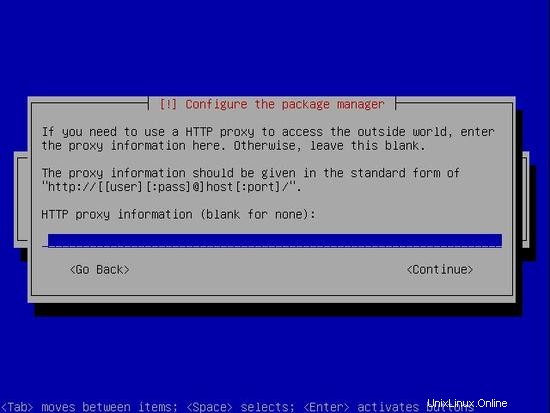
Nella schermata di selezione del software scegli solo "OpenSSH Server"; il resto lo installerai più tardi.
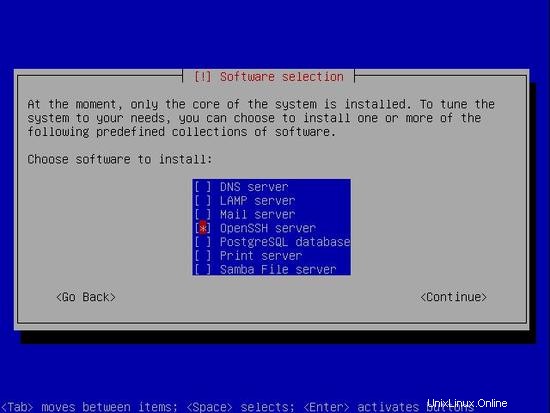
Rimuovere il CD dal CD-ROM e premere continua per riavviare:
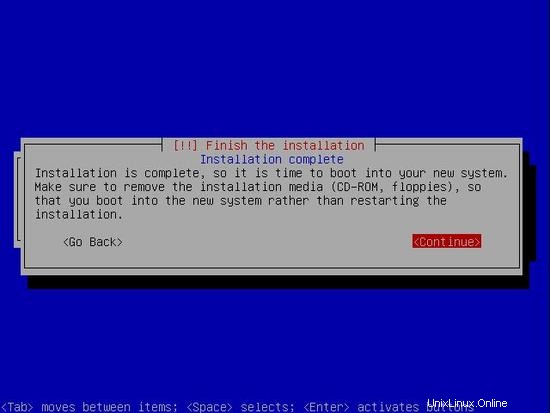
Configura il server Ubuntu con EHCP (LAMP, DNS, FTP, Mail) - Pagina 2
3. Installa EHCP
Dopo il riavvio del sistema, vedrai la richiesta di accesso. Inserisci il nome utente e la password che hai selezionato in precedenza.
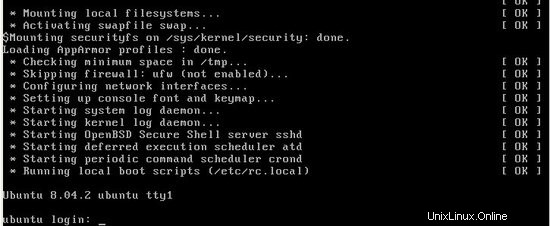
Successivamente dovrai diventare root (dovrai digitare nuovamente la tua password):
sudo bash
Poiché questo è un server, avremo bisogno di un indirizzo IP statico. Modifica /etc/network/interfaces. Il tuo file dovrebbe assomigliare a questo (usa i tuoi indirizzi IP):
nano /etc/network/interfaces
# The loopback network interface
auto lo
iface lo inet loopback
# The primary network interface
auto eth0
iface eth0 inet static
address 192.168.1.254
netmask 255.255.255.0
network 192.168.1.0
broadcast 192.168.1.255
gateway 192.168.1.1
Ho sostituito allow-hotplug eth0 con auto eth0; altrimenti il riavvio della rete non funziona e dovremmo riavviare l'intero sistema. Devo ringraziare Falko per questo ottimo consiglio!
Inserisci il tuo dns in /etc/resolv.conf:
nano /etc/resolv.conf
nameserver 192.168.1.1
Devi riavviare la rete per applicare le modifiche:
/etc/init.d/networking force-reload
Ora aggiorneremo il nostro sistema Linux
apt-get update
apt-get upgrade
Ora scarichiamo ehcp:
wget http://www.ehcp.net/download
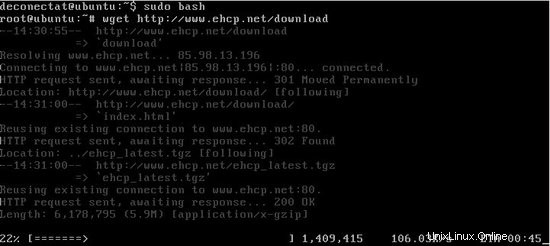
Estrai e installa ehcp:
tar -zxvf ehcp_latest.tgz
cd ehcp
./install.sh
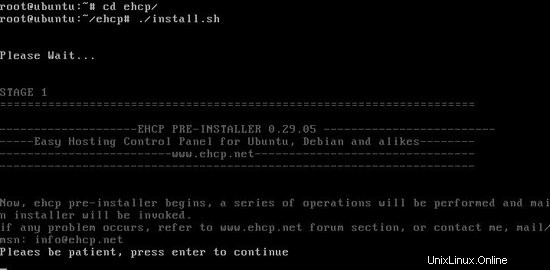
Si prega di leggere attentamente le informazioni! Ehcp invierà alcune informazioni via e-mail al suo sviluppatore. Se non vuoi che ciò accada, leggi questo post sul forum.
Ti verrà richiesto di premere Invio alcune volte, quindi dovrai scegliere una password di root MySQL (questa può e dovrebbe essere diversa dalla tua password utente).
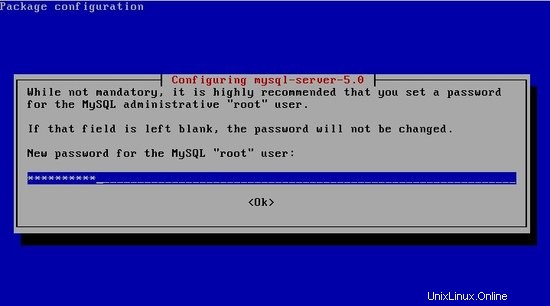
Lo script di installazione ti farà alcune domande:
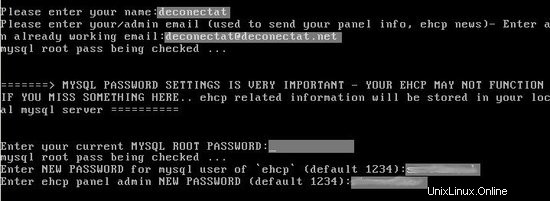
Successivamente dovrai scegliere la configurazione del tuo server di posta. Scegli "Sito Internet" e digita il tuo nome di dominio.
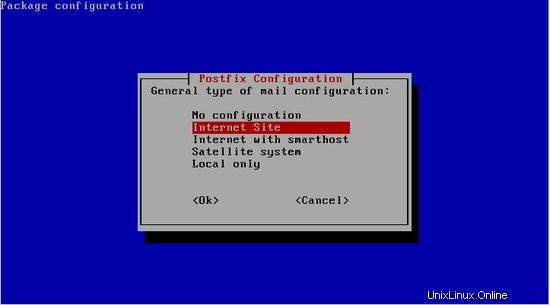
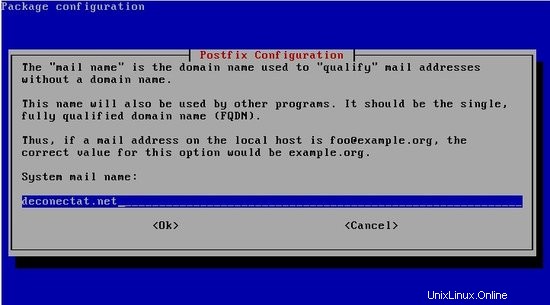
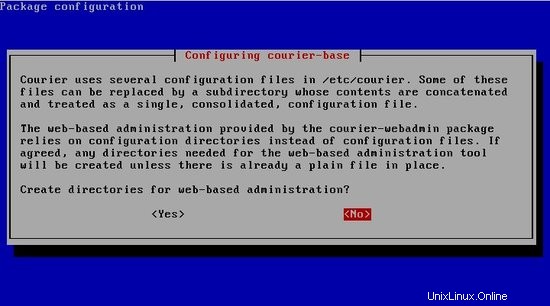
Premere ok per generare un certificato SSL (leggere l'avviso prima di premere ok):
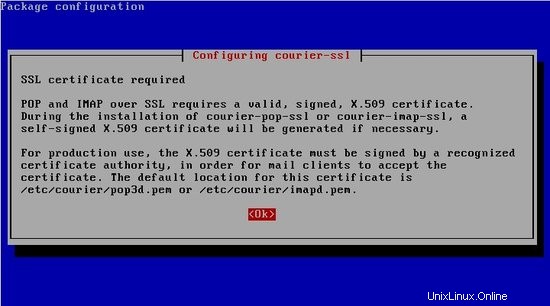
Nella schermata di configurazione di phpmyadmin seleziona apache 2, quindi premi ok.
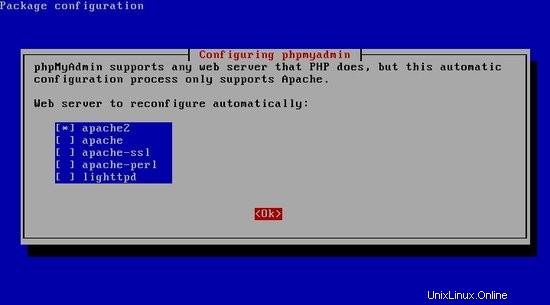
Ecco fatto!
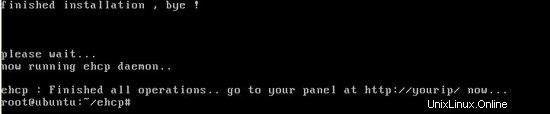
Configura il server Ubuntu con EHCP (LAMP, DNS, FTP, Mail) - Pagina 3
4. Utilizzare EHCP
Apri un browser web (firefox, internet explorer ecc.) sul tuo computer desktop e inserisci l'IP del server nel campo dell'indirizzo. Dovresti vedere una pagina con un link al tuo pannello di controllo ehcp. Fai clic su quel link e dovresti vedere qualcosa del tipo:
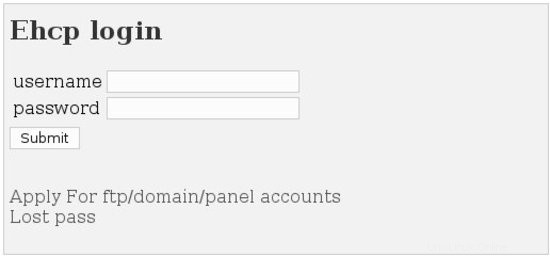
Il tuo nome utente è "admin" e la password è quella che hai scelto quando hai installato ehcp.
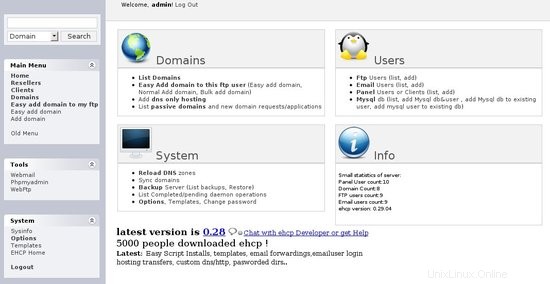
Puoi vedere più screenshot qui.